方法一:文件菜单设置:
1、打开需要加密的PPT;
2、选“文件”的“另存为”,出现“另存为”对话框,在“工具”中选“安全措施选项”;

3、在弹出的对话框分别在“打开权限密码”和“修改权限密码”中输入密码(这两种密码可以相同也可以不同);
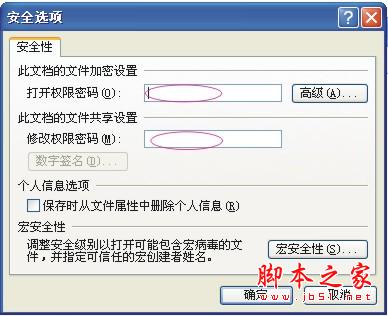
4、再次确认“打开权限密码”和“修改权限密码”,按“确定”退出“保存”选项卡;
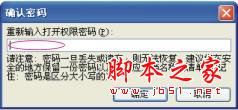
5、将文件保存。
教你更改PowerPoint窗口播放模式的方法
在实际使用PowerPoint的演示文稿过程中,往往需要与其它程序窗口的数据配合使用以增强演示的效果
方法二:由工具菜单设置:
1、打开需要加密的PPT;
2、选“工具”菜单的“选项”命令,出现“选项对话框”;
3、在“选项”对话框中选“安全性”选项卡,分别在“打开权限密码”和“修改权限密码”中输入密码,点“确定”退出;
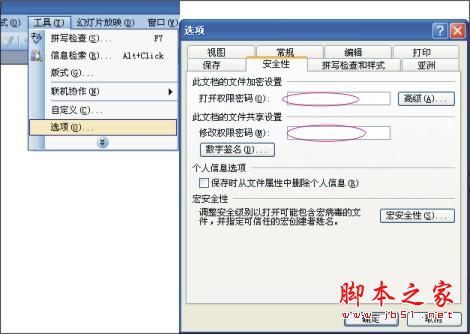
4、再次确认“打开权限密码”和“修改权限密码”,按“确定”退出“保存”选项卡;
这样就可以对演示文稿PPT加密了,从而达到PPT安全设置起到一定的作用
让PPT中数据图表更生动的制作方法
使用PowerPoint 2007制作演示文稿时,为了更直观地传递某些抽象的数字信息,。 图1 选择图表类型 (3)单击【确定】按钮,在随即打开的Excel窗口的指定区域输入所需数据,。 图2 输入创建图表所需数据 (4)数据输入完毕后,关闭Excel窗口,图表即被插入到幻灯片中,。 图3 插入到幻灯片的图表 (






